Core Isolation Memory Integrity gør pc'en mere sikker ved at isolere kerneprocesserne i operativsystemet i en virtualiseret hukommelse . Dette sikrer, at disse processer ikke bliver manipuleret med alt, der sker i pc'ens normale processer.
Denne artikel vil give proceduren til at slå Core Isolation Memory Integrity til/fra i Windows ved hjælp af følgende oversigt:
Sådan tænder/slukker du Core Isolation Memory Integrity ved hjælp af Windows-sikkerhedsindstillinger?
Følg nedenstående trin for at slå Core Isolation Memory Integrity til/fra ved hjælp af Windows Security.
Trin 1: Åbn Windows Security
I startmenuen, søg efter ' Windows sikkerhed ' og klik på ' Åben ' mulighed:
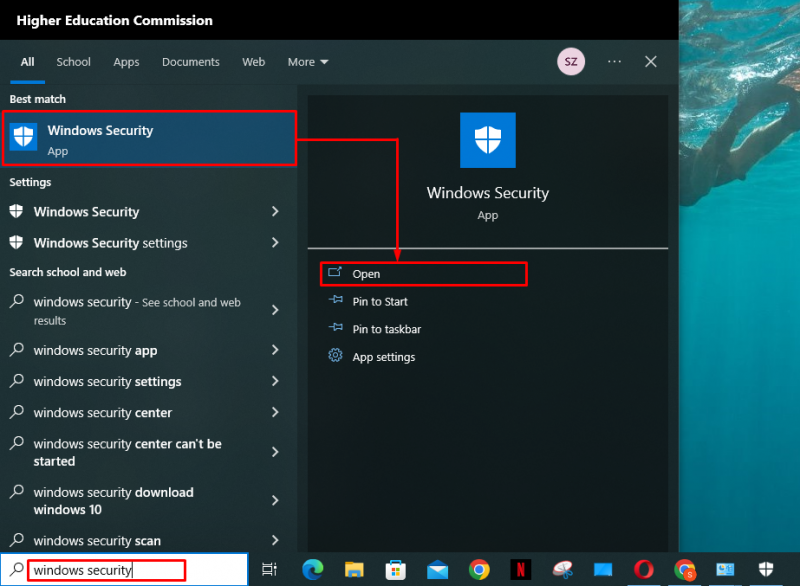
Trin 2: Gå til Enhedssikkerhed
Når Windows-sikkerhedsindstillingerne er åbnet, skal du vælge ' Enhedssikkerhed ' valgmulighed fra sidemenuen:
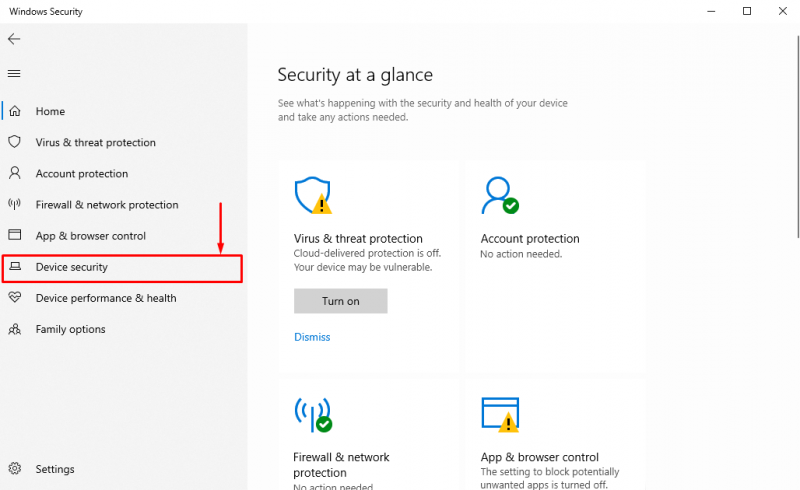
Trin 3: Tænd/sluk detaljer om kerneisolering
Nu, i ' Enhedssikkerhed ', klik på ' Kerneisoleringsdetaljer ' valgmulighed under ' Kerne isolation ” afsnit:
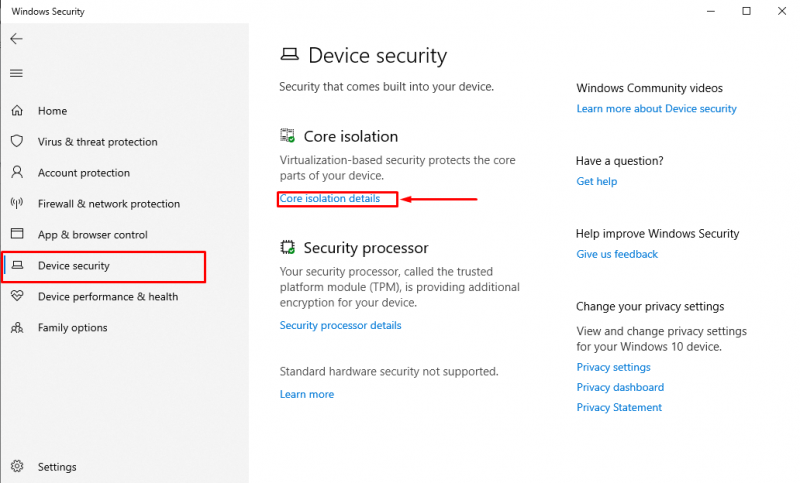
Skift derefter kontakten for at dreje ' På ' eller ' Af ” Core Isolation Memory Integrity i Windows:
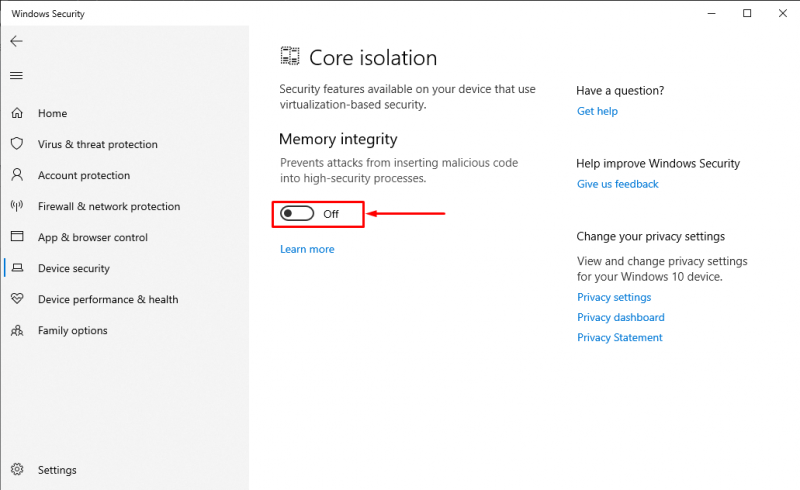
Bemærk: Brugere har måske undret sig over, hvorfor denne vigtige sikkerhedsfunktion er slået fra som standard. Dette skyldes, at aktivering af Core Isolation Memory Integrity kan kompromittere pc'ens ydeevne. Hvis brugeren er villig til at gøre for at gøre Windows-miljøet mere sikkert, skal de slå denne funktion TIL.
Hvis vippekontakten er nedtonet , betyder det, at brugerens pc har nogle inkompatible drivere installeret. Prøv at slå Core Isolation til/fra ved hjælp af registreringseditoren. Hvis det ikke virker så godt, skal brugeren opdatere deres pc-hardwaredrivere til kompatible dem.
Trin 4: Genstart pc'en
Når indstillingen Core Isolation Memory Integrity er slået TIL eller FRA, skal systemet genstartes for at gemme ændringerne. Så genstart pc'en for at anvende de gemte ændringer:
Sådan tænder/slukker du Core Isolation Memory Integrity ved hjælp af registreringseditoren?
Følg nedenstående procedure for at slå Core Isolation Memory Integrity til/fra ved hjælp af registreringseditoren.
Trin 1: Åbn registreringseditoren
Tryk på ' Windows + R ' genvej på tastaturet og skriv ' regedit ” i den åbnede RUN-dialogboks. Tryk derefter på ' Okay ” knap:
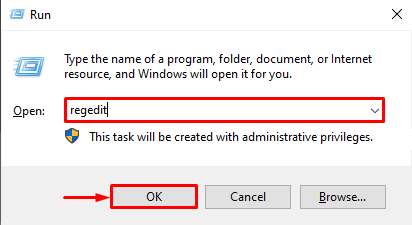
Trin 2: Rediger aktiveret værdi
Når registreringseditoren er åbnet, skal du navigere til ' HKEY_LOCAL_MACHINE > SYSTEM > CurrentControlSet > Kontrol > DeviceGuard > Scenarier > HypervisorEnforcedCodeIntegrity 'sti. Nu, i højre vinduesrude, dobbeltklik på ' Aktiveret ” værdi:
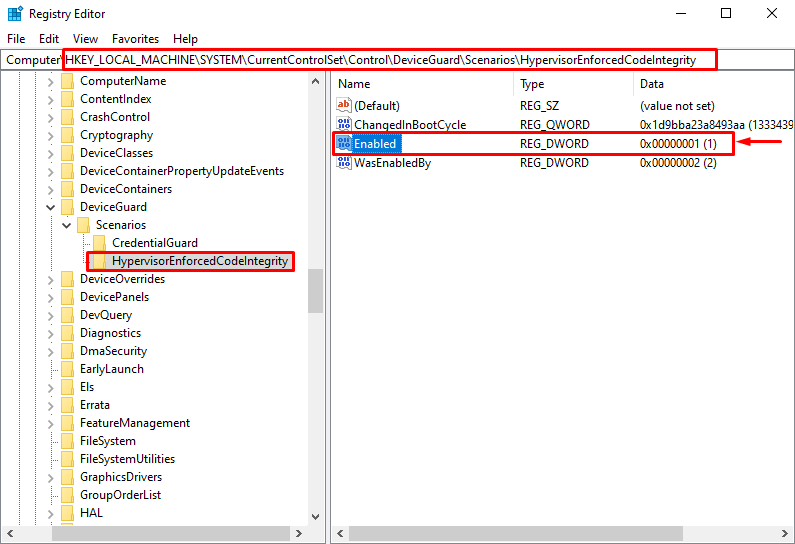
I værdidataparameteren for den aktiverede værdi skal du skrive ' 0 ' At dreje ' Af ', og ' 1 ' At dreje ' På ”Kerneisolationshukommelsen. Tryk derefter på ' Okay ” knap:
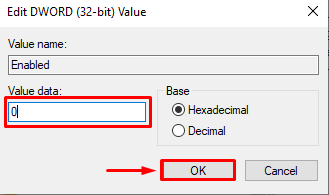
Genstart derefter pc'en for at gemme de anvendte ændringer på systemet.
Konklusion
For at aktivere Core Isolation Memory Integrity i Windows skal du gå til ' Windows sikkerhed ”-indstillinger fra Start-menuen. Vælg derefter ' Enhedssikkerhed ” valgmulighed fra menuen til venstre. Tryk derefter på ' Kerneisoleringsdetaljer ” mulighed i højre vinduesrude. Skift derefter kontakten for at slå Core Integration TIL eller FRA. Herefter er genstart af pc'en obligatorisk for at gemme ændringerne. Denne artikel har angivet proceduren for at aktivere/deaktivere Core Isolation Memory Integrity Security-funktionen i Windows 10 og 11.